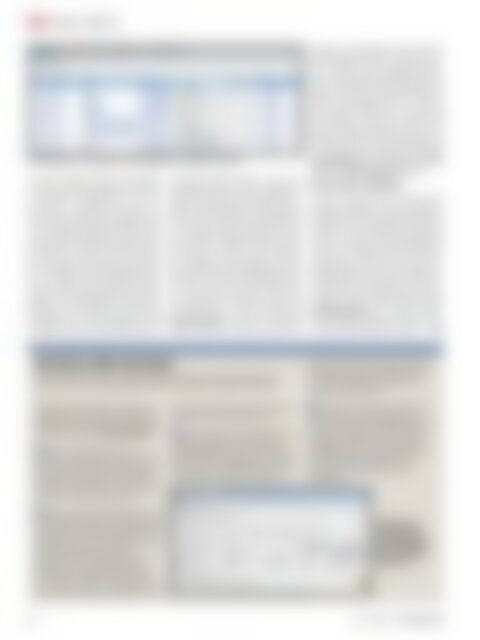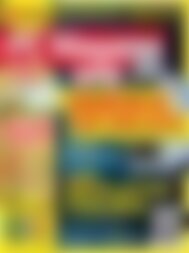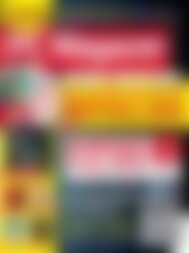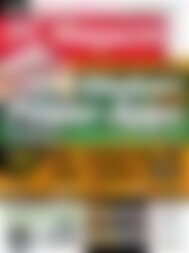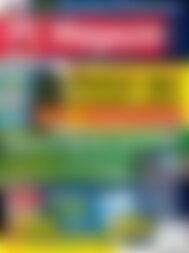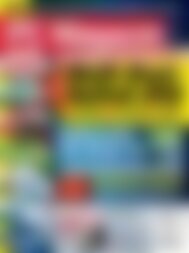PC Magazin Classic XXL Windows Desinfector (Vorschau)
Erfolgreiche ePaper selbst erstellen
Machen Sie aus Ihren PDF Publikationen ein blätterbares Flipbook mit unserer einzigartigen Google optimierten e-Paper Software.
personal computing<br />
Mit MediathekView 4 durchstöbern Sie die Mediatheken der wichtigsten TV-Sender.<br />
sodass es mit legalen Mitteln nicht möglich<br />
ist, seine käuflich erworbenen Video-DVDs<br />
zu duplizieren. Raubkopierern ist das jedoch<br />
egal – sie kopieren, was immer sie<br />
wollen. Alles, was Sie dazu benötigen, ist ein<br />
Tool, das den Kopierschutz aushebelt. Nach<br />
wie vor größter Beliebtheit erfreut sich der<br />
Dauerbrenner AnyDVD. Aber auch Passkey<br />
for DVD hat in der Szene einen sehr guten<br />
Ruf. Von beiden Tools stehen Testversionen<br />
zur Verfügung, sodass Raubkopierer-Newbies<br />
vor dem Kauf herausfinden können,<br />
welcher Kopierschutzknacker Ihnen besser<br />
gefällt. Das Grundprinzip der beiden Kopierhilfen,<br />
deren Nutzung in Deutschland<br />
untersagt ist: Die Tools installieren einen<br />
speziellen Treiber, der den Kopierschutz der<br />
Originaldatenträger entfernt, sodass sich<br />
die Inhalte von Video-DVDs mit jedem beliebigen<br />
Programm auf die Festplatte übertragen<br />
und anschließend wieder brennen<br />
lassen. Welche Software die Raubkopierer<br />
in der Praxis einsetzen, hängt davon ab, ob<br />
Sie 1:1-Kopien anfertigen wollen oder ob Sie<br />
die Filme in ein anderes Format umwandeln<br />
möchten, etwa um sie auf Smartphones<br />
und Tablets wiederzugeben. Im ersten<br />
Fall kommt meist der Szeneliebling Clone-<br />
DVD oder die bewährte Alternative Aiseesoft<br />
DVD Copy zum Einsatz. Video-DVDs<br />
ohne Kopierschutz lassen sich aber auch<br />
mit Audials One 11 und Nero Recode 2014<br />
(www.nero.com/deu, 39 Euro) im Handumdrehen<br />
duplizieren. Sollen die Video-DVDs<br />
hingegen umgewandelt und dann als DivX/<br />
Xvid-codierte AVI-Dateien, im MP4-Format<br />
oder als MKVs auf der Festplatte gespeichert<br />
werden, greifen Raubkopierer bevorzugt<br />
zu CloneDVD mobile, Aiseesoft DVD<br />
Ripper Platinum oder DVDFab DVD Ripper.<br />
Geht es ausschließlich um die auch als<br />
Transcodieren bezeichnete Umwandlung<br />
einer Videodatei aus einem Format in ein<br />
anderes, sind spezielle Konverter-Tools wie<br />
Freemake Video Converter (Workshop auf<br />
der vorherigen Seite), XMedia Recode (www.<br />
xmedia-recode.de) und das englischsprachige<br />
MakeMKV (www.makemkv.com) gefragt.<br />
Filme von Blu-ray kopieren<br />
Auch Blu-rays sind mit einem Kopierschutz<br />
versehen, allerdings ist es ein „lernender“<br />
Kopierschutz, da er nachträglich permanent<br />
verbessert wird. Raubkopierer schreckt das<br />
nicht ab: Die hier verwendeten Werkzeuge<br />
müssen aus obigem Grund allerdings immer<br />
auf dem neuesten Stand sein. Haben<br />
Raub kopierer den Schutz erst einmal ausgehebelt,<br />
greifen Sie zu einer Software wie<br />
Aiseesoft Blu-ray Copy. Sollte sich eine Bluray-Disk<br />
nicht auf Anhieb kopieren lassen,<br />
schicken Sie eine E-Mail an den Support<br />
(support@aiseesoft.de). Sie erhalten daraufhin<br />
ein kostenloses Plugin, das den Funktionsumfang<br />
der Software erweitert. whs<br />
ISO-Datei in MKV umwandeln<br />
Haben Sie eine Blu-ray z.B. mit Aiseesoft Blu-ray Copy auf Festplatte gespeichert,<br />
können Sie die ISO mit BDtoAVCHD in MKV- oder AVCHD-Container umwandeln.<br />
wählen Sie die gleichnamige Einstellung.<br />
Zudem legen Sie fest, ob Sie mehr Wert<br />
auf hohe Arbeitsgeschwindigkeit oder<br />
maximale Qualität legen.<br />
Einzige Voraussetzung: Sie müssen die<br />
ISO-Datei in ein virtuelles Laufwerk laden.<br />
Perfekt dafür eignet sich das Gratis-Tool<br />
DVDFab Virtual Drive (http://de.dvdfab.cn).<br />
1 Laden Sie DVDFab Virtual Drive<br />
herunter und installieren Sie es. Wechseln<br />
Sie in den Ordner, in dem die ISO-Datei<br />
gespeichert ist, klicken Sie die Datei mit<br />
der rechten Maustaste an, und wählen Sie<br />
Einbinden in Laufwerksbuchstabe.<br />
Sie mit den Pfeiltasten neben Audio die<br />
gewünschte Untertitelsprache ein.<br />
3 Die wichtigste Einstellung betrifft das<br />
Ausgabeformat, das Sie unter Target<br />
Media auswählen. Soll der Film auf einen<br />
Standard-DVD-Rohling passen, entscheiden<br />
Sie sich für AVCHD BD5. Bevorzugen<br />
Sie hingegen einen MKV-Container,<br />
4 Per Klick auf Add to Queue fügen Sie<br />
den Auftrag in die Warteschlange. Sie<br />
können noch weitere Aufträge zufügen. Ist<br />
die Warteschlange voll, starten Sie den<br />
Vorgang mit einem Klick auf Start Jobs.<br />
Abhängig davon, für welches Zielformat<br />
Sie sich entschieden haben, ist das<br />
Programm mehrere Stunden lang<br />
beschäftigt.<br />
2 Starten Sie BDtoAVCHD, klicken Sie auf<br />
die Schaltfläche Open BD Folder, geben Sie<br />
den Pfad zum virtuellen Laufwerk an, und<br />
bestätigen Sie mit OK. Sollte BDtoAVCHD<br />
mehrere Videospuren entdecken,<br />
markieren Sie in Playlist Selection den<br />
gewünschten Eintrag und klicken auf<br />
Proceed. Dann zeigt das Tool Informationen<br />
zu Video, Audio und Untertiteln an.<br />
Ist die falsche Tonspur ausgewählt, stellen<br />
ISO-Dateien und<br />
lokal gespeicherte<br />
BD-Ordner wandeln<br />
Sie mit BDtoAVCHD in<br />
MKV- oder AVCHD-<br />
Container um.<br />
60 www.pc-magazin.de <strong>PC</strong> <strong>Magazin</strong> 6/2014